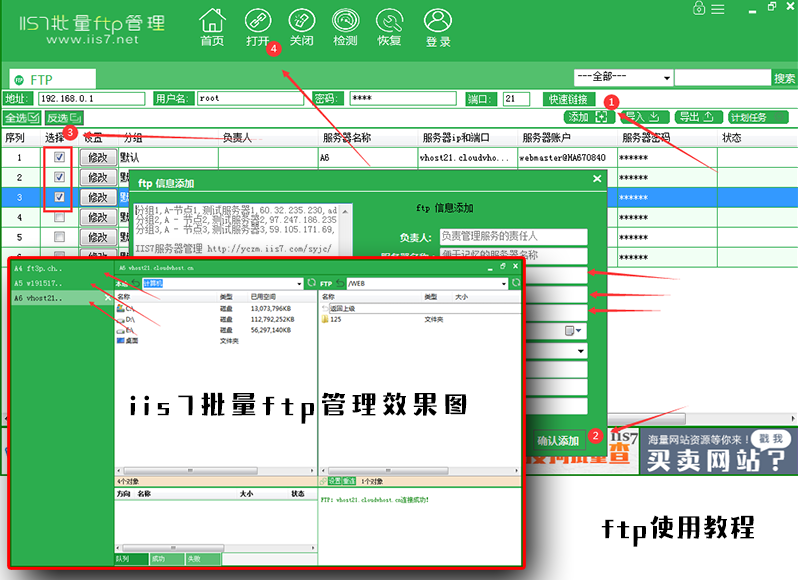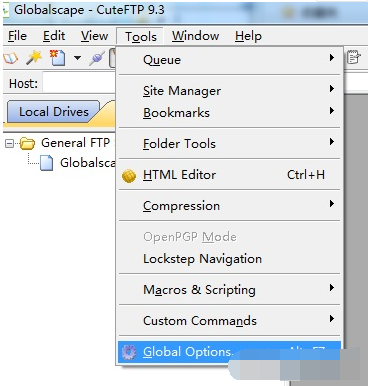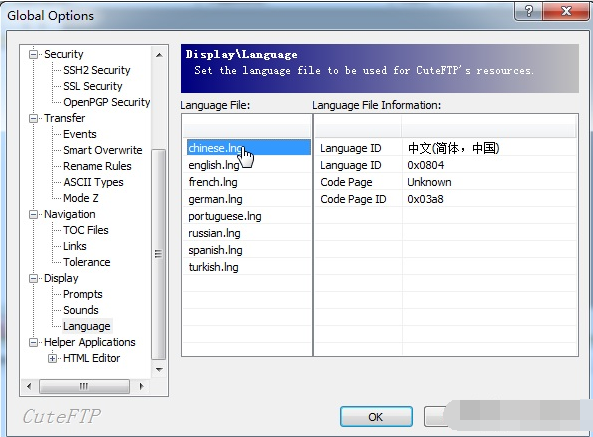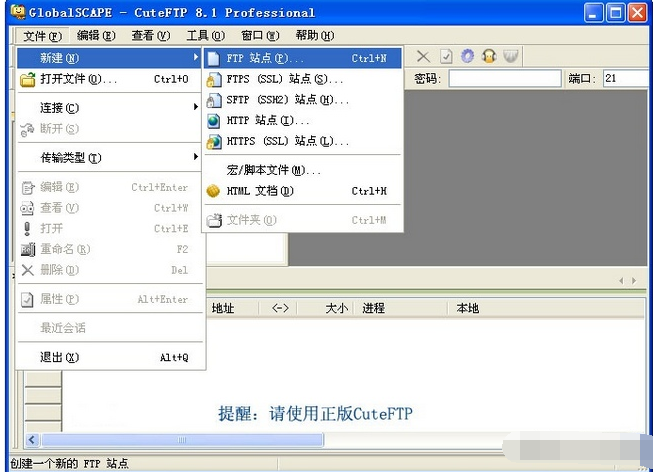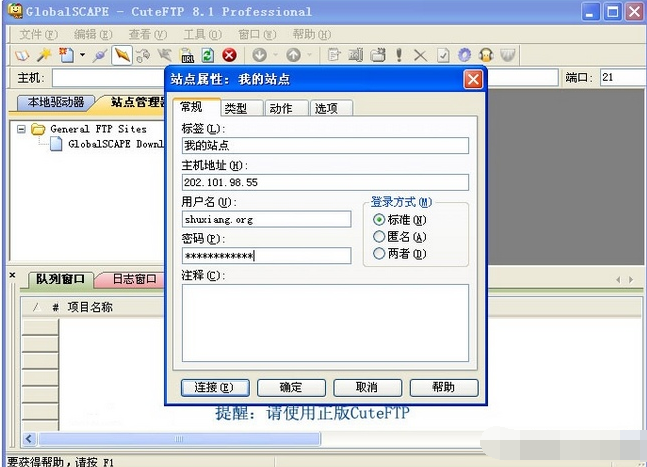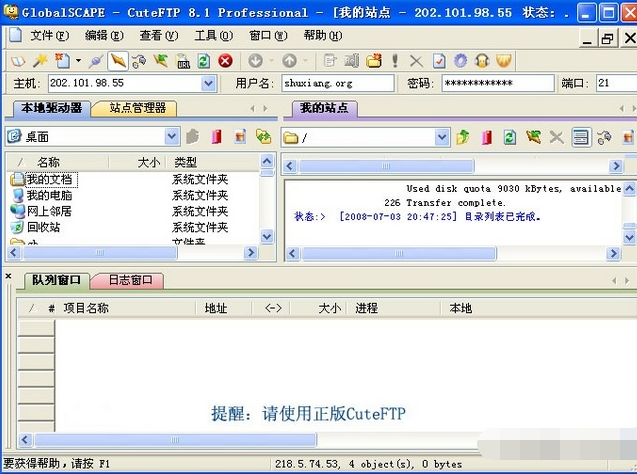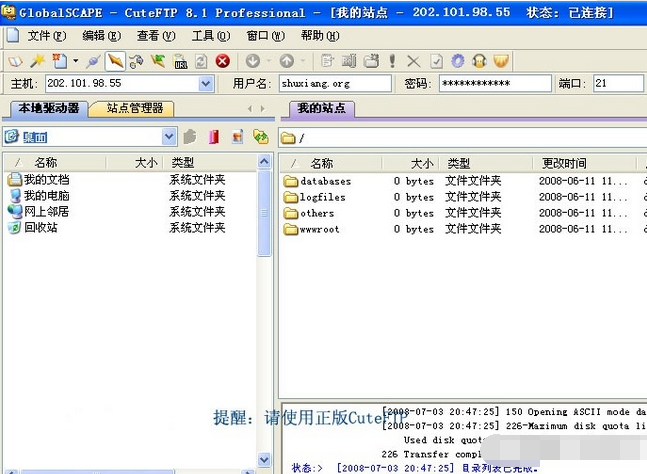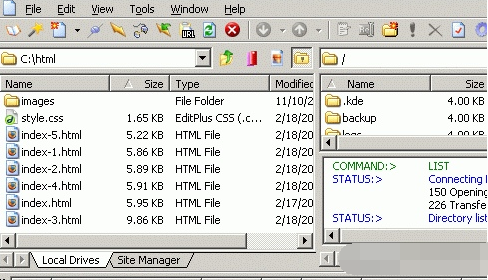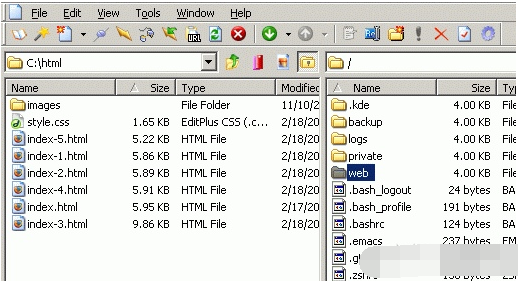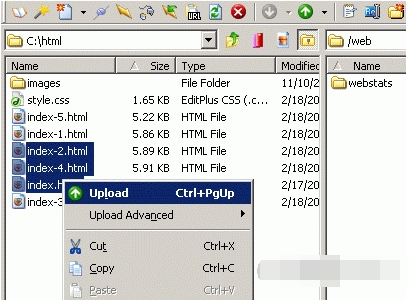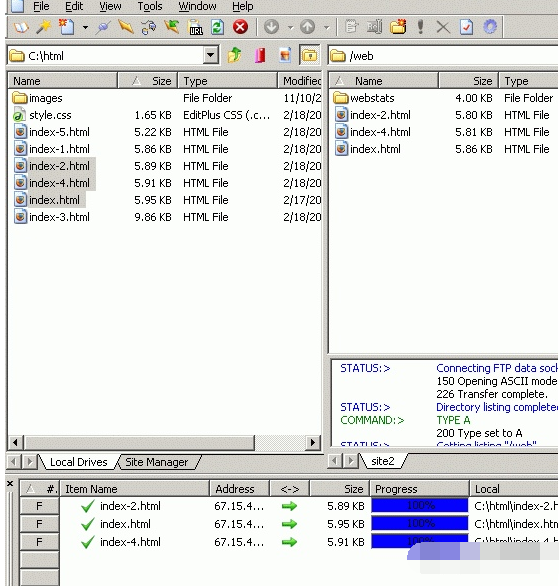IIS7批量FTP管理功能说明:
1、可批量导入,导出FTP信息
2、其他ftp工具有的功能,我们也有
3、特色功能:可以定时上传下载
4、数据信息列表化、一眼就能知道那个是那个
5、批量连接标签页式切换方便快捷
6、7大连接模式更多好的兼容
7、内嵌编辑器有效解决普通txt记事本乱码
8、锁屏功能当程序有规定时间内没人操作,则自动锁程序。输入密码才可以正常操作
本产品适用于:懒得记录FTP信息和有批量定时备份,上传下载的运维或站长。
图片:
CuteFTP中文版是一个全新的商业级FTP客户端程序,友好的用户界面,稳定的传输速度,LeapFTP与FlashFXP、CuteFTP堪称FTP三剑客。CuteFTP中文版可为远程传输、WAN、Extranet开发管理人员提供最经济的解决方案,企业再不需要为了一套安全的数据传输系统而进行破费了。
怎么设置中文
1、打开软件,依次点击【Tools】→【GlobalOptions】→
2、【Display】→【Language】→【chinese.lng】→【OK】
使用教程
CuteFTP的一大特点就是简单易用,不过不少初次使用的用户还是不知道具体操作步骤,所以小编这里就带来了使用教程,让你轻松上手CuteFTP的使用方法:
1、选择“文件”->“新建”->“FTP站点”,如下图:
2、在弹出站点对话框里面输入“标签”名称,例如:我的站点;在“主机地址”输入FTP的IP地址,例如:202.101.98.55;
并输入用户名和密码,例如:3h3.com,点击“确定”或者“连接”,如下图:
3、点击“连接”后,如下图:
4、在左侧为本地驱动器,右侧“我的站点”为FTP目录,若使用我司的空间网页文件程序及图片上传到wwwroot目录里面即可
怎么上传文件
CuteFTP在使用时,最为常用的就是上传功能了,使用非常便捷并且安全,用户能通过多种模式进行上传,最简单的就是直接拖拽即可,流程如下:如果你要上传文件,只需用鼠标将“本地目录”窗口中的文件拖曳到“服务器目录列表”窗口中的相应目录即可,下载文件也是同样的方法。
或者也可以在左侧选框中找到文件所在位置进行上传,具体操作如下:
1、双击您配置的站点,如上所述。这将建立与服务器的连接。看到列出的服务器文件后,双击Web文件夹。WindowsServer用户需要打开Web文件夹。
2、在CuteFTP的左侧窗格中,单击“本地驱动器”选项卡。
3、导航到您网站文件的位置。选择要上载的文件,右键单击所选内容,然后选择“上传”。
4、现在上传文件。
原文:http://www.3h3.com/soft/168164.html